CMS: Создание коллекции
8 мин.
В CMS (системе управления контентом) коллекции - это базы данных, где вы храните контент, который может подключаться к элементам страницы. Вы можете создать несколько коллекций элементов для динамических страниц и макетов или коллекции отдельных элементов для статических страниц и разделов.
Коллекции состоят из полей, которые определяют тип контента, который вы можете хранить для каждого элемента в коллекции. В макете таблицы по умолчанию для нескольких коллекций элементов каждая строка содержит контент об отдельном элементе. Столбцы представляют поля, в которых вы храните контент о каждом элементе.
Вы можете установить разрешения и конфиденциальность каждой коллекции, чтобы определить, кто может просматривать, добавлять контент и управлять им.
Прежде чем начать:
Обязательно [добавьте на сайт CMS] (data-composite="true" href="https://support.wix.com/ru/article/cms-начало-работы" target=""), чтобы начать создавать коллекции.
Создание коллекции CMS
Создавайте новые коллекции в редакторе или в панели управления CMS. Выберите коллекцию с несколькими элементами (по умолчанию) для использования с динамическими страницами и элементами или коллекцию с одним элементом для использования со статическими страницами и секциями.
Нужен готовый шаблон коллекции?
- Вы можете добавить коллекцию из пресетов, которые уже включают элементы и поля и подключены к динамическим страницам.
- Вы также можете позволить ИИ (искусственному интеллекту) создать коллекцию в зависимости от предоставленных вами данных.
Чтобы создать новую коллекцию:
Редактор Wix
Редактор Studio
Панель управления
- Перейдите в редактор.
- Нажмите на CMS
 в левой части редактора.
в левой части редактора. - Нажмите Создать коллекцию.
- Нажмите Начать с нуля. Совет: также можно нажать Создать с помощью ИИ , чтобы позволить ИИ (Искусственному интеллекту) создать коллекцию для вас.
- Нажмите Далее.
- Введите название коллекции.
- (Только написание кода) Введите идентификатор коллекции для использования в коде.
- Выберите нужный вариант, чтобы выбрать тип коллекции:
- Коллекция из нескольких элементов (по умолчанию): управляйте несколькими элементами в макете таблицы для отображения на динамических страницах или элементах сайта. Вы также можете использовать коллекцию для хранения контента, который посетители отправляют через формы элементов ввода.
- Коллекция с одним элементом: управляйте одним элементом в макете формы для отображения на статических страницах сайта. Например, отображение рекламного баннера на главной странице, в хедере или футере. Подробнее о коллекциях отдельных элементов.
- Нажмите Создать.
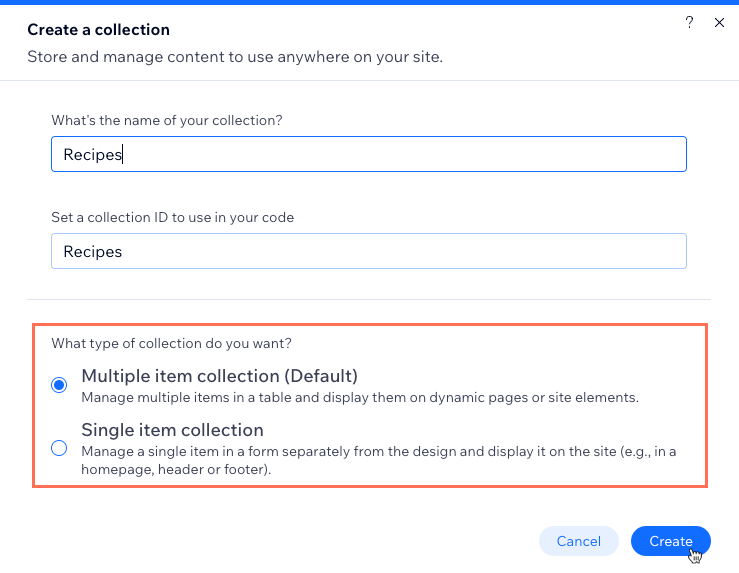
- Добавьте поля в коллекцию вручную или импортируйте файл CSV:
- Добавьте поля вручную: нажмите + Добавить, чтобы начать вручную добавлять поля в коллекцию.
- Импорт файла CSV: нажмите Импорт файла CSV, чтобы загрузить файл CSV в коллекцию и использовать его поля и элементы в коллекции. Эта опция недоступна для коллекций с одним элементом.
- Добавьте элементы в коллекцию:
Совет: пропустите этот шаг, если вы планируете использовать коллекцию для хранения ответов пользователей.- Нажмите + Добавить элемент в правом верхнем углу.
- Введите данные об элементе во все соответствующие поля и нажмите Сохранить.
- Повторите эти шаги, чтобы добавить в коллекцию больше элементов.

Далее узнайте, как:
- Управление контентом коллекции CMS.
- Создать динамическую страницу списка, чтобы отобразить элементы коллекции в одном месте.
- Создание пользовательского вида с сохраненными фильтрами и сортировками для дальнейшего использования.
- Сортировка и фильтрация элементов в коллекции.
- Отражение порядка из элементов коллекции на опубликованном сайте.
- Добавить одобрения полей, чтобы сделать поле обязательным.
- Cделать элементы видимыми или скрытыми на опубликованном сайте, прямо из коллекции.
- Добавить значения по умолчанию, которые автоматически заполняются поля при добавлении нового элемента.
- Создание копии коллекции, чтобы создать копию структуры и настроек полей.
Часто задаваемые вопросы
Нажмите ниже, чтобы получить ответы на наиболее частые вопросы о коллекциях CMS.
Могу ли я восстановить предыдущие версии своих коллекций?
Какой контент я могу хранить в каждом типе поля?
Можно ли выбрать типы полей при импорте файла CSV в коллекцию?
Что такое пресет?
Что такое динамическая страница?
Могу ли я использовать ИИ (искусственный интеллект) для создания коллекции образцов?
Могу ли я создать копию коллекции CMS?

